03/10/2023

Все кто в области IT сталкивается с построением новых систем, так или иначе имеют дело с различными спецификациями, или как их именуют на английском Bill Of Materials (BOM). Эти документы определяют детальный состав товаров и услуг, которые Поставщик будет предоставлять Заказчику по соответствующему контракту. В процессе выработки финальной версии такого документа, как правило, приходится проходить через множество согласований и итераций. Из опыта знаю что, чем больше позиций включено и чем больше людей задействовано при формировании BOM, тем больше времени уходит на получение итогового документа. Зачастую процесс может длиться годами. И одна из больших ошибок, которая совершается многими во время этого — недостаточная сверка версий данных документов. Как результат после подписания контракта и поставки выясняется, что чего-то не хватает. При этом только в моей личной практике было достаточно случаев, когда цена таких ошибок была довольно значительной.
Как максимально обезопасить себя и свою организацию от подобных проблем, я думаю, что об этом задумывались многие люди. Лично для себя я пришел к нескольким выводам, которые заключаются в следующем. Во-первых, использовать в качестве типа документа с BOM — строго excel файлы. Если ваши партнеры предлагают работать с pdf, doc или чем-то еще — не идите на это ни в коем случае. Во-вторых, используйте определенный инструментарий, который Вам позволит четко отслеживать изменения в спецификациях, которые произошли в результате очередной итерации и работы над ней со стороны внешних организаций. К сожалению, найти необходимые утилиты для этого в составе Office 365 или Excel для MacOS я не смог. На просторах Интернета есть бесплатные тулы, типо такого от aspose, которые позволяют сравнить два xls файла. Однако, далеко не всегда хочется делиться конфиденциальной информацией с незнакомыми ресурсами, особенно если по данному проекту подписаны строгие NDA с партнерами. Про одну утилиту, которую можно использовать локально на рабочем компьютере хотелось бы рассказать подробнее в этой статье.
Знакомство с xlCompare
Сразу скажу, что это не реклама и никакого личного отношения к xlCompare я не имею. Нашел данный софт в процессе целенаправленных поисков в Интернете, попробовал — он отлично зашел под мои нужды. Думаю, что для любого специалиста, кому приходится сравнивать различные версии Excel файлов во время работы, он будет очень полезен. Функциональные возможности данного программного обеспечения с моей точки зрения даже превосходят ожидания. Сам софт можно скачать с официального сайта по ссылке — https://xlcompare.com/download.html. Он работает на компьютерах только под управлением Microsoft Windows. К большому сожалению поддержки MacOS и Linux OS нет. Что особенно интересно, не требует наличия непосредственно Microsoft Excel в системе, где будет использоваться. Установка пределно простая и прямолинейная, не требуящая каких-либо дополнительных усилий.
Запустив приложение XlCompare, получим рабочую область, показанную далее на скриншоте. Интерфейс приложения позволяет выбрать два файла Excel, которые далее будут сравниваться.
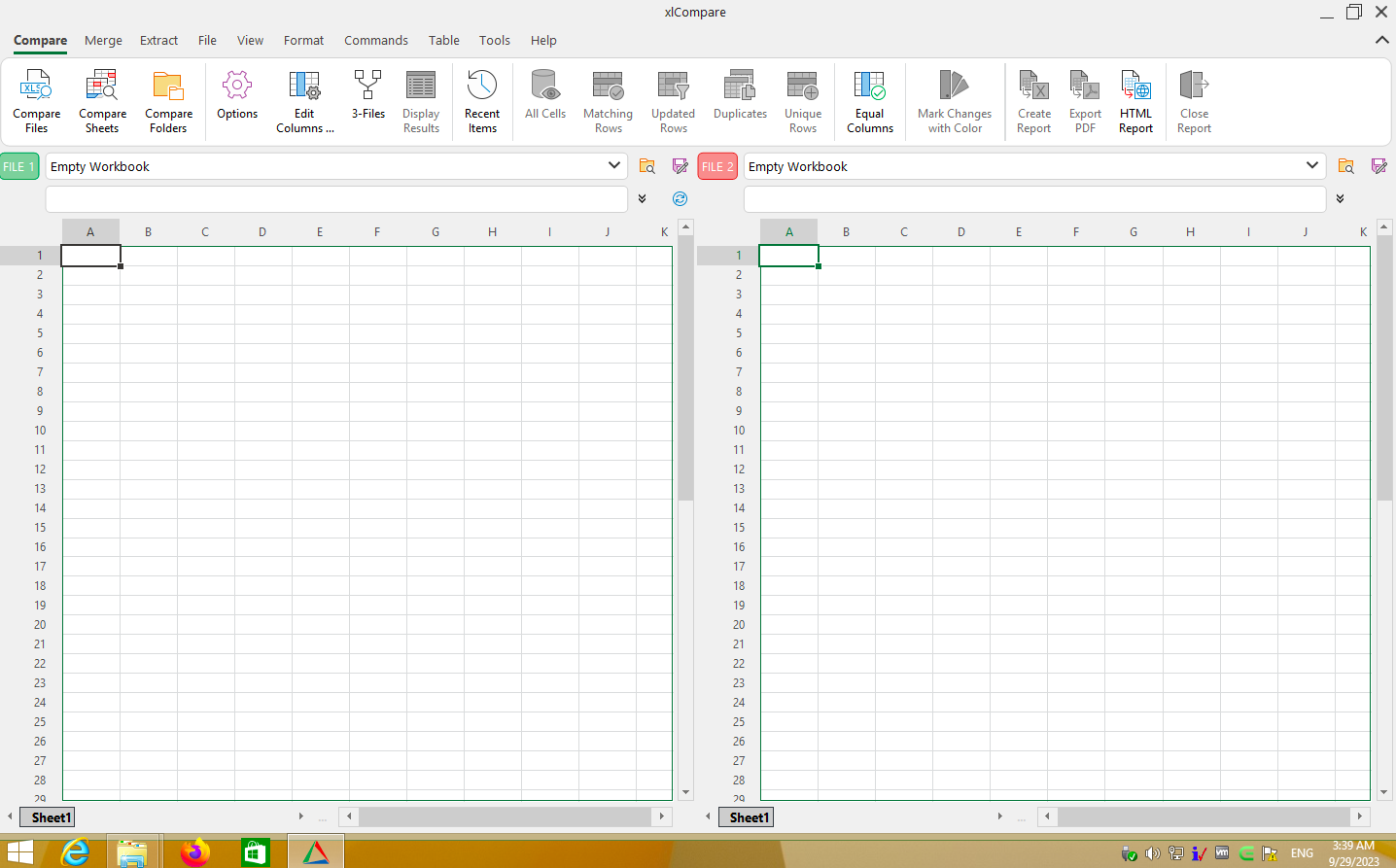
Специально для использования в данной статье подготовил два файла спецификации Excel на один и тот же сервер Dell. При этом во второй редакции файла были внесены определенные правки. Загрузив оба файла в интерфейс программы, получил следующий результат, показанный на скриншоте ниже.
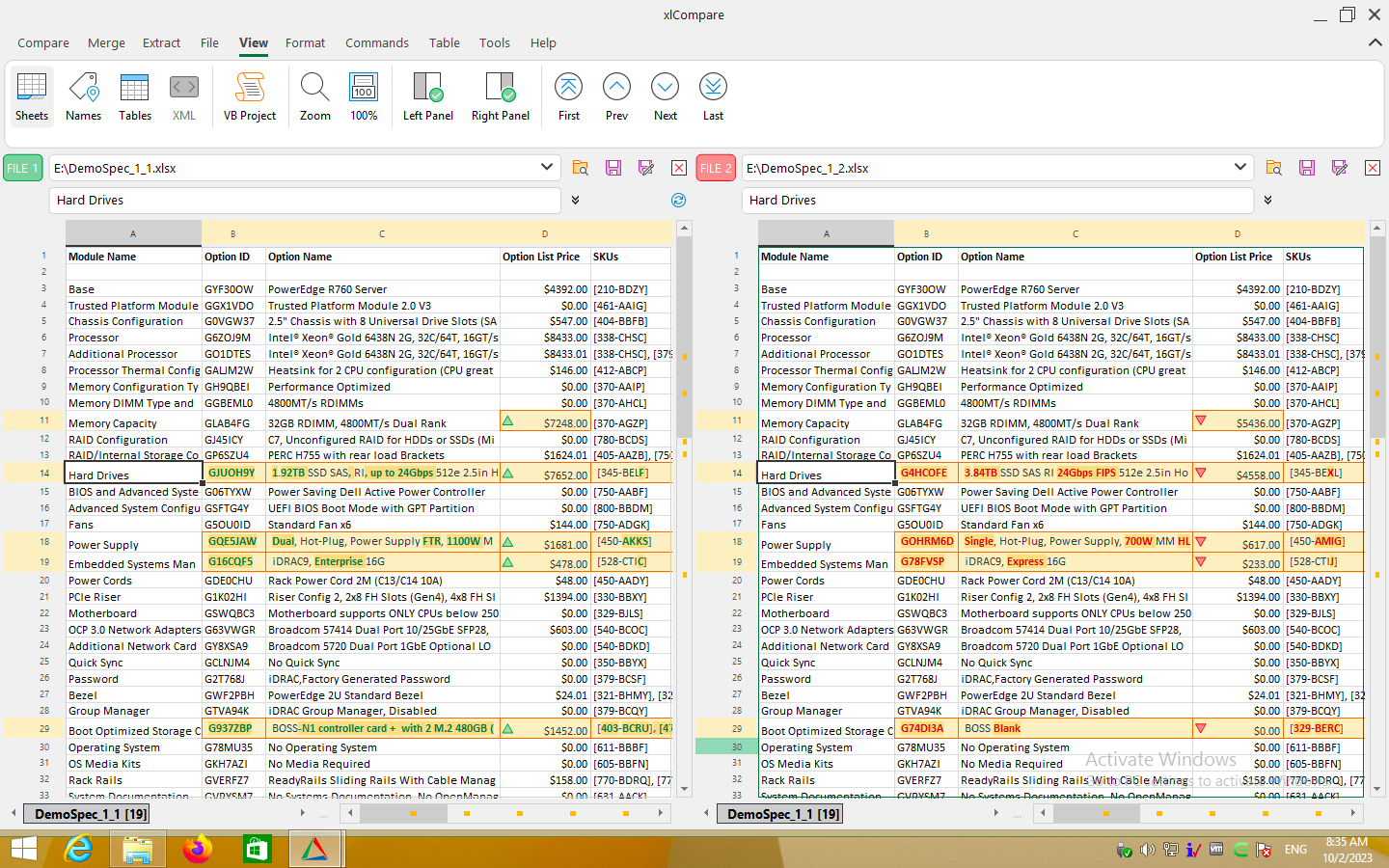
Как видно из скриншота выше, любые изменения XlCompare сразу выделяет. При этом это могут быть как изменения в цифровых или буквенных значениях ячеек, так и добавление ячеек, строк или столбцов. Такого удобного интерфейса для отслеживания изменения в файлах Excel мне до этого не попадалось. Данное программное обеспечение обладает дополнительным расширенным функционалом по анализу формул и скриптов Visual Basic. Возможно для кого-то это будет также полезным. Однако, для повседневных задач по контролю консистентности файлов BOM это бывает излишним.
Результат применения
Мои впечатления от использования данной утилиты были самыми благоприятными. Все работало без зависаний, глюков и каких-то лишних проблем. Разработчики данной программы нашли свою небольшую нишу, где они смогли предложить решение, которое закрывает Ваши потребности на 200 процентов. Едиственный нюанс, это цена, которая мне показалась завышенной за данную утилиту. Лицензия на 1 рабочее место XlCompare стоит 100 USD без учета дополнительных налогов и сборов. Однако, для людей, кто в своей работе часто сталкивается со сравнением Excel файлов, цена вопроса может быть вполне адекватной.

Согласен, тоже увидел эту программу и удивился удобству. А для xml мне понравился Araxis Merge.
I would recommend https://diffcheck.net/ before starting programming, quite happy with that for quick check what have been changed in excel spreadsheets.